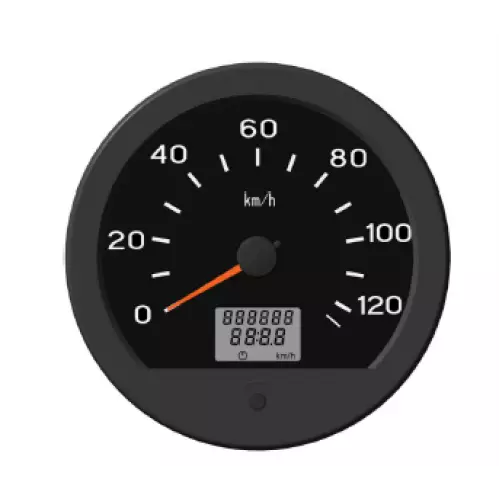
无论速度如何指示制造商在其CDD的特征中,用户始终想要在实践中检查一切。但是,不可能知道驱动器的速度接近第三方计划是多少。最大可以做的是比较磁力驱动器类似结果的固态盘上文件的速度如何快速进行比较。为了找出真实速度,必须使用特殊实用程序。
固态驱动速度测试
作为解决方案,选择一个名为CrystalDiskmark的简单程序。它有一个俄罗斯接口,很容易处理。所以,继续。
启动后立即,我们将打开主窗口,其中所有必要的设置和信息。
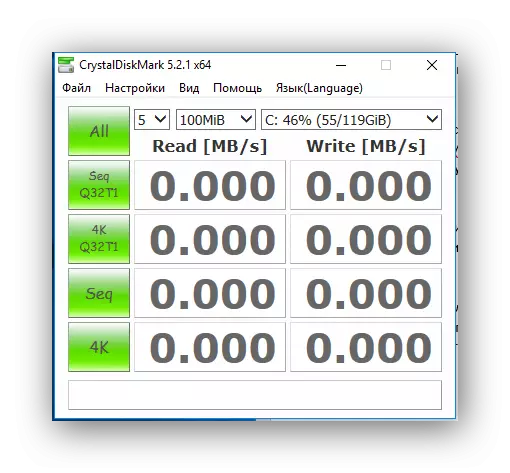
在开始测试之前,设置一对参数:检查的数量和文件的大小。从第一个参数取决于测量的准确性。默认情况下安装的五个检查,足以获得正确的测量。但如果您想获得更准确的信息,您还可以设置最大值。
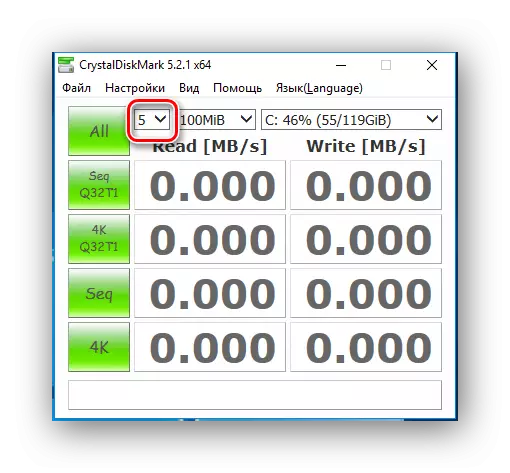
第二个参数是文件大小,将在测试期间读取和记录。该参数的值也会影响测量精度和测试时间。但是,为了不减少SSD的生命,您可以将此参数的值设置为100兆字节。
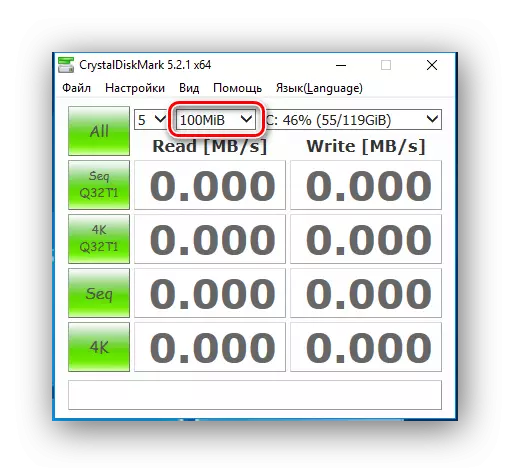
安装所有参数后,转到磁盘选择。这里一切都很简单,揭示了列表并选择我们的固态驱动器。
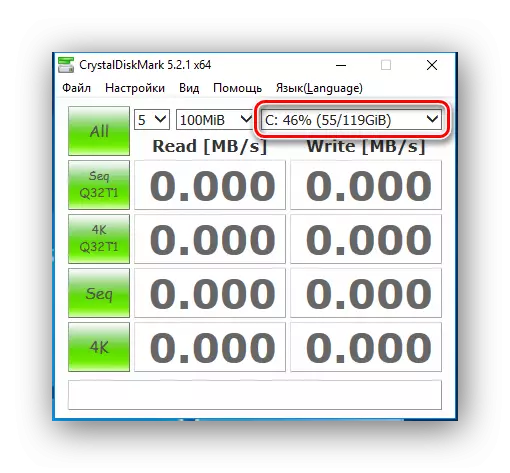
现在,您可以直接测试。 CrystalDiskMark应用程序提供了五个测试:
- SEQ Q32T1 - 测试一个串行录制/读取文件,深度为每条流32;
- 4K Q32T1 - 测试4千字节尺寸的随机记录/读数块,深度为每条溪流32;
- SEQ。 - 用深度1测试顺序记录/读数;
- 4K。 - 测试随着深度为1的随机录制/读数。
每个测试都可以单独启动,足以单击所需测试的绿色按钮并等待结果。
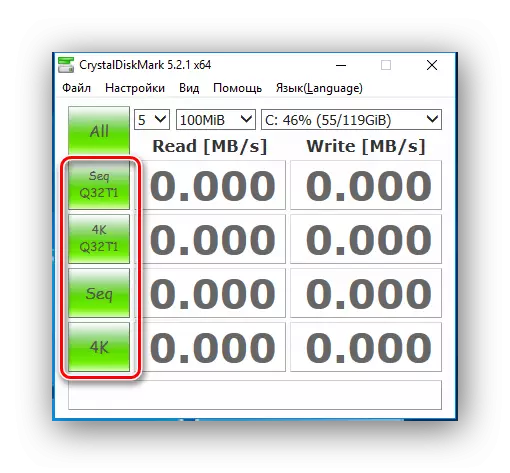
您还可以通过按下所有按钮进行全面测试。
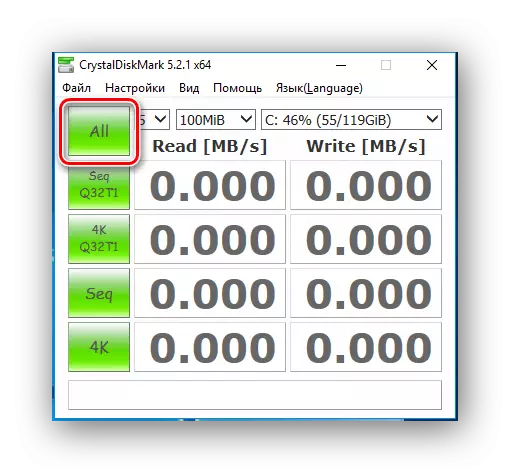
为了获得更准确的结果,有必要关闭一切(如果可能)活动程序(特别是洪流),也希望磁盘填充不超过一半。
由于在日常使用个人计算机时,读/写入数据的随机方法最常使用(80%),我们将对第二种(4K Q32T1)和第四(4K)测试的结果更感兴趣。
现在让我们分析我们测试的结果。 128 GB的Adata SP900光盘用作“实验”。结果,我们得到了以下内容:
- 使用一致的方法,驱动器以速度读取数据210-219 Mbps.;
- 以同样的方式录制方法较慢 - 全部118 Mbps.;
- 读取深度为1的随机方法,速度发生20 Mbps.;
- 用类似方法录制 - 50 Mbps.;
- 阅读和写作深度32 - 118 Mbps和99 Mbps分别。
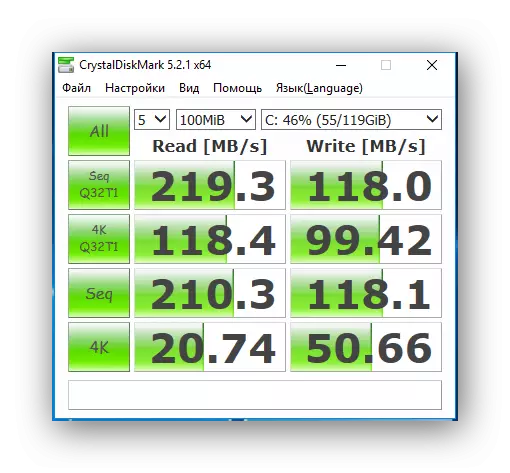
值得关注读/记录的事实,只有高速才能只具有金额等于缓冲区的音量的文件。同样的缓冲区将被读取和复制更多缓冲区。
因此,在小程序的帮助下,我们可以轻松估计SSD速度,并将其与制造商表明的速度进行比较。顺便说一下,这种速度通常是高估的,并且使用CrystalDiskmark,您可以找到多久。
